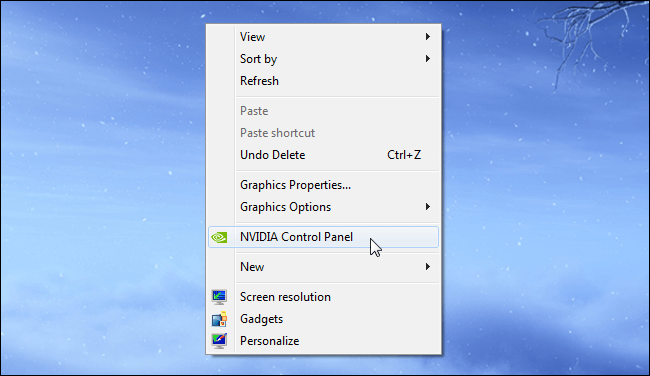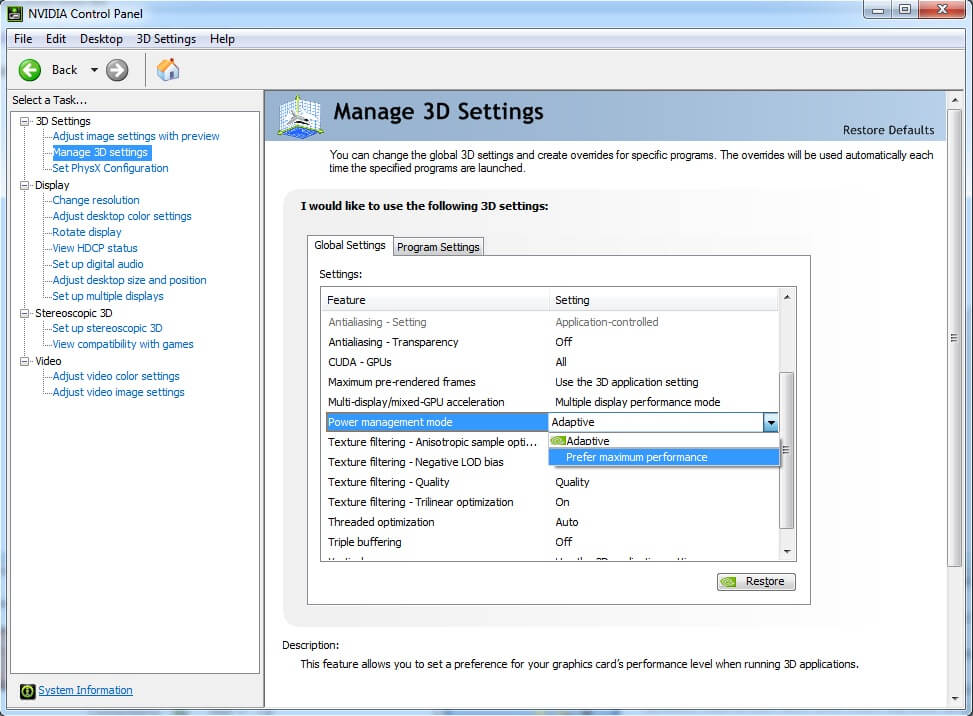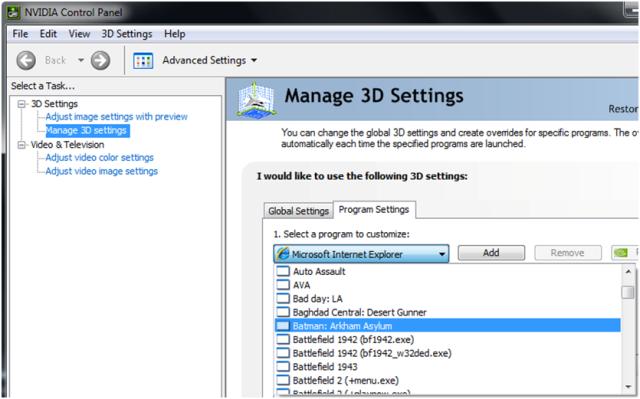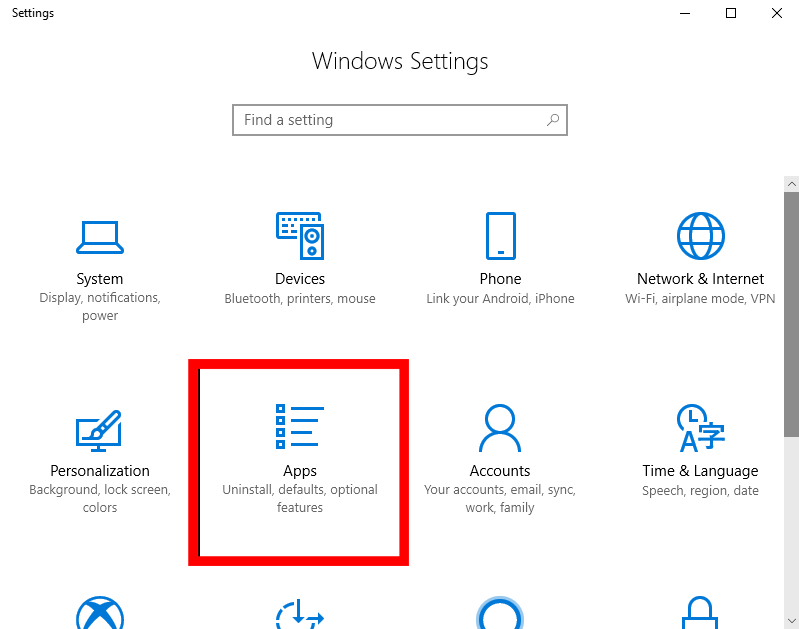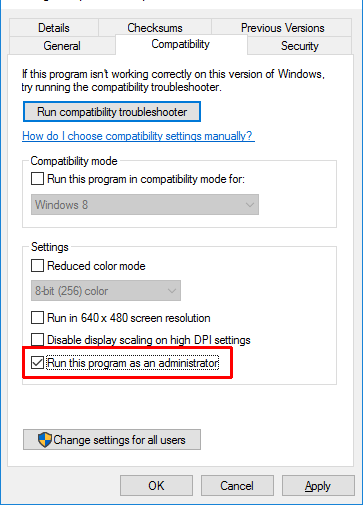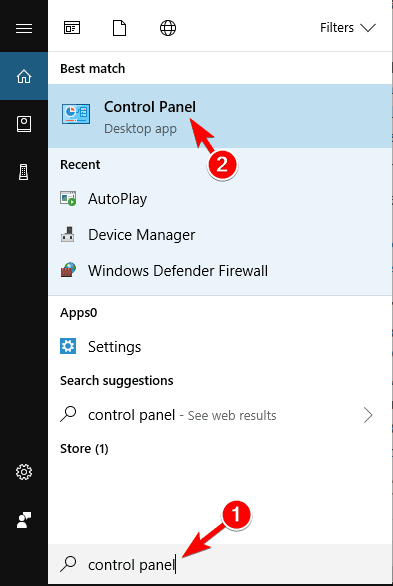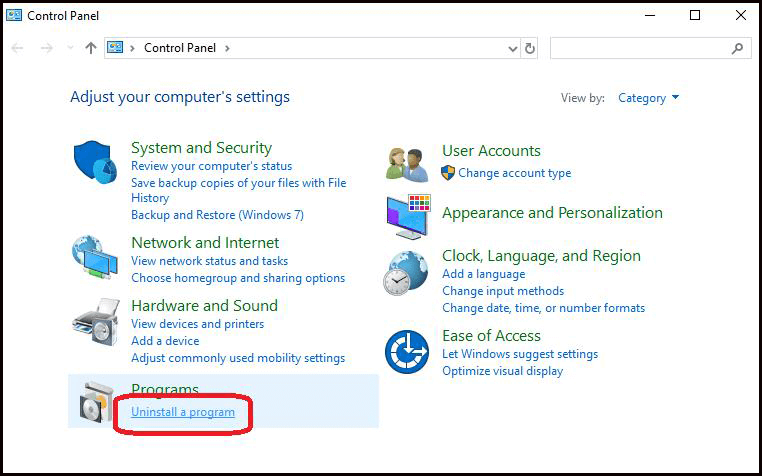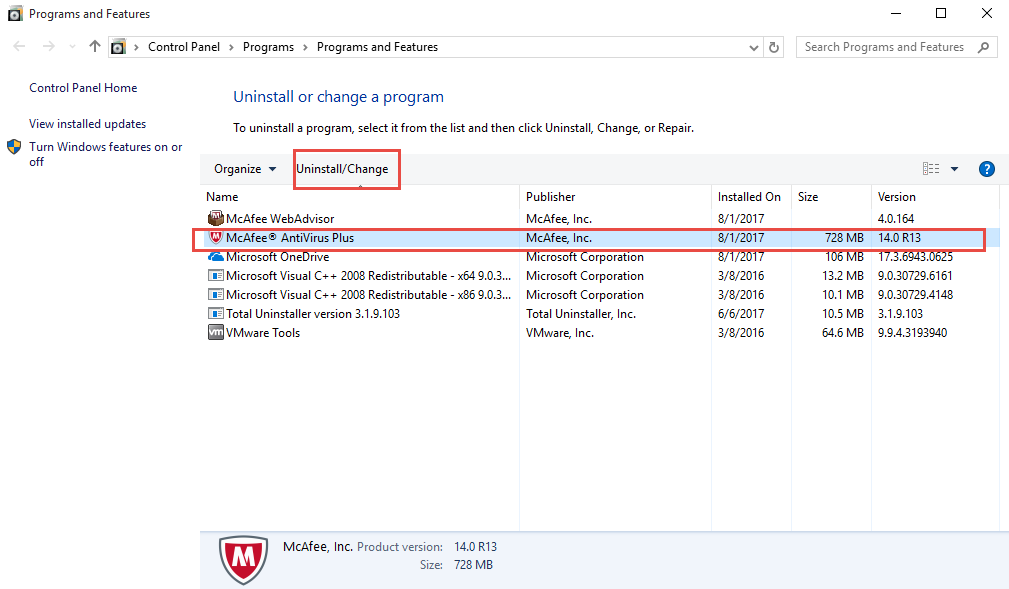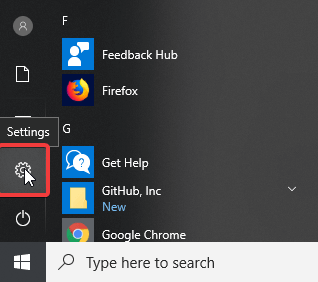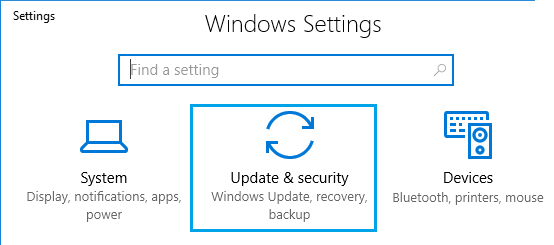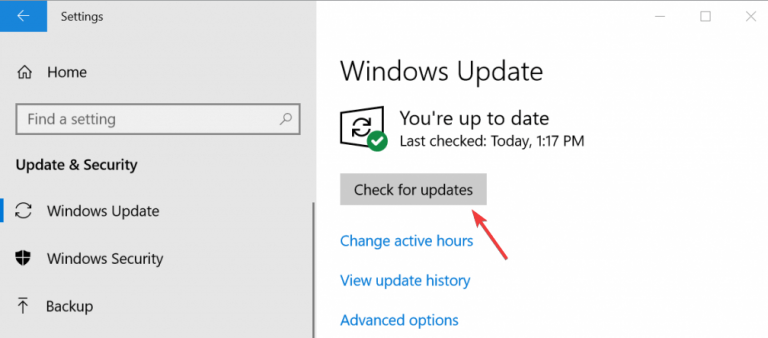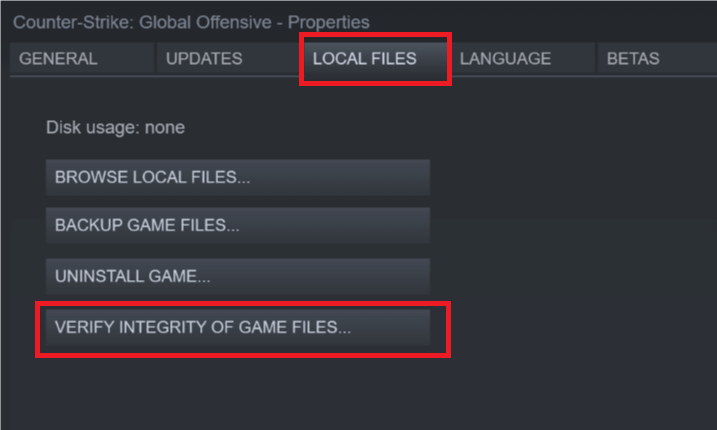Among Us è un popolare gioco multiplayer online pubblicato e sviluppato dallo studio di giochi americano InnerSloth. È un party game locale online di lavoro di squadra e tradimento ei giocatori adorano giocare a questo gioco grazie alle sue ambientazioni a tema spaziale.
Tuttavia, ci sono alcuni giocatori che non sono più in grado di divertirsi con questo gioco a causa del problema di crash e blocco di Among Us sul PC. I giocatori hanno chiuso con questi problemi di gioco poiché Among Us continua a bloccarsi e bloccarsi su PC durante l’avvio.
Questi problemi possono essere attivati a causa dei problemi di Steam o dei problemi tecnici del gioco. Qualunque sia la ragione, questi problemi devono essere risolti il prima possibile. Perché evitare i problemi di crash e blocco di Among Us può portare a grossi problemi.
Quindi, in questo articolo, ho compilato l’elenco delle soluzioni insieme ai problemi che i giocatori stanno riscontrando con Among Us durante il tentativo di avviarlo sul PC.
Come risolvere Among Us schiantarsi, congelamento e altri problemi su PC Windows 10?
Primo problema: Among US errore di Unity e problema di schiantarsi
Secondo i giocatori, non sono in grado di giocare a questo gioco a causa del problema di crash e blocco di Among Us. A volte, i giocatori ricevono anche un messaggio di errore simile a questo durante l’avvio del gioco:
Among Us – Unity 2019.4.9f1_50fe8a171dd9
Questi sono i motivi che possono causare l’errore di Among US Unity e il problema di arresto anomalo sul tuo PC Windows:
- Quando la GPU viene overcloccata
- Sovrapposizioni come GeForce Experience o MSI Afterburner
- Conflitto di terze parti con il gioco
Soluzione 1: abilita il limite massimo di FPS per risolvere i Among Us problemi di schiantarsi e blocco
In caso di GPU overcloccato, è possibile ripristinare la velocità di clock predefinita. Se ritieni che ciò possa rovinare gli orologi della GPU, allora c’è una soluzione alternativa per questo. Puoi anche limitare l’FPS massimo della GPU per ridurre il carico.
Per fare ciò, è necessario seguire queste istruzioni:
- Fare clic con il pulsante destro del mouse sul desktop e selezionare il pannello di controllo Nvidia.
- Vai alle impostazioni 3D fornite sul lato sinistro della finestra del pannello di controllo Nvidia e fai clic su Gestisci impostazioni 3D.
- Vai alle Impostazioni del programma.
- Nella sezione “Seleziona un programma da personalizzare“, seleziona Among Us.
- Attivare il “Max FPS Limite” e quindi impostare il valore.
Risolverà il problema di crash e blocco di Among Us sul computer Windows 10 e ti aiuterà anche a sbarazzarti dell’errore di Unity.
Soluzione 2: disabilitare Antivirus / Windows Firewall
Se questo errore viene attivato dallo strumento di terze parti, devi disabilitare o disinstallare l’app dal tuo computer. Ecco i passaggi che puoi seguire per disinstallare manualmente il programma / applicazione dal computer Windows 10:
- Premere insieme i tasti Windows + I per aprire l’app Impostazioni.
- Scegli le app dalle impostazioni di Windows.
- Ora otterrai un elenco di tutti i programmi / applicazioni installati sul tuo computer. Qui, individua il tuo antivirus.
- Selezionare l’antivirus e fare clic sul pulsante Disinstalla.
- Ora Windows ti chiederà di confermare la tua azione. Fare clic sul pulsante Sì per confermare la disinstallazione dell’applicazione.
- Dopo aver disinstallato l’app, riavvia il computer.
Tuttavia, puoi seguire il metodo manuale per disinstallare le app, ma ti consiglio vivamente di utilizzare il programma di disinstallazione di terze parti per rimuovere le applicazioni dal computer.
Disinstallare il software utilizzando il metodo manuale non è sempre una buona idea in quanto potrebbe lasciare le sue voci di registro sul computer che causa problemi durante la reinstallazione dell’app.
Per questo, puoi utilizzare Revo Uninstaller. Rimuoverà completamente il software senza lasciare tracce sul computer.
Ottieni Revo Uninstaller per rimuovere completamente l’applicazione dal PC.
2 ° problema: Among Us Non Lancio e si blocca all’avvio
Questo è un altro problema che i giocatori devono affrontare con il Among Us. In questo numero, il gioco si arresta in modo anomalo all’avvio e talvolta non si avvia nemmeno. Ci sono vari motivi per cui Among Us si arresta in modo anomalo all’avvio e non si avvia sul computer Windows 10.
I motivi più comuni per questo Among Us problema sono:
- Il gioco non dispone dei privilegi di amministratore.
- Il tuo gioco è overcloccato.
- L’antivirus sta bloccando i file di gioco.
- Sistema operativo obsoleto
Soluzione 1: esegui il gioco come amministratore
Quindi, per risolvere questo problema, è necessario fornire pieni privilegi di amministratore al gioco. Per farlo, devi seguire questi passaggi:
- Fare clic con il pulsante destro del mouse sull’eseguibile Among Us e selezionare Proprietà dal menu contestuale.
- Nella finestra Proprietà, vai alla scheda Compatibilità.
- Selezionare la casella di controllo Esegui questo programma come amministratore.
- Fare clic sul pulsante Applica e OK.
- Dopo aver eseguito questa operazione, i problemi di Among Us che non si avvia e si arresta in modo anomalo all’avvio verranno risolti.
Soluzione 2: disabilitare / disinstallare l’antivirus
Il tuo Windows Firewall o antivirus di terze parti potrebbe bloccare i file di gioco importanti che causeranno tali problemi. Quindi, se il tuo antivirus fa lo stesso con il tuo gioco, dovrai disabilitare l’antivirus / Windows Firewall.
Dopo aver disabilitato l’antivirus di terze parti, se il gioco funziona correttamente, è necessario disinstallarlo. Ecco come disinstallare l’antivirus su computer Windows 10:
- Vai alla casella di ricerca di Windows e digita Pannello di controllo.
- Fare clic su sul pannello di controllo dal risultato della ricerca.
- Ora, fai clic su Disinstalla un programma.
- Individua il tuo antivirus di terze parti e selezionalo.
- Fare clic sul pulsante Disinstalla.
- Riavvia il tuo computer.
Se sei preoccupato per la sicurezza del tuo PC, non preoccuparti. Puoi installare qualsiasi altro software antivirus / antimalware affidabile. Se me lo chiedi, ti suggerirei di andare con Spyhunter.
È uno strumento anti-malware avanzato che manterrà il tuo computer al sicuro da minacce di virus / malware senza entrare in conflitto con le applicazioni installate.
Ottieni Spyhunter per proteggere il tuo PC / laptop dagli attacchi di virus / malware
Soluzione 3: aggiorna il tuo sistema operativo
Un sistema operativo obsoleto spesso causa diversi problemi sul computer. Quindi, assicurati che il tuo computer sia aggiornato per evitare tali problemi. Per aggiornare il sistema operativo Windows 10, puoi leggere i post indicati di seguito:
- Vai al pulsante Start di Windows e fai clic sull’icona Impostazioni.
- Nella finestra dell’app Impostazioni, fare clic sull’opzione Aggiornamento e sicurezza.
- Vai alla sezione Windows Aggiornare e fai clic sul pulsante Verifica aggiornamenti.
- Ora Windows verificherà l’ultimo aggiornamento.
- Se è disponibile un nuovo aggiornamento, installalo e riavvia il computer.
Ora, controlla se Among Us continua a bloccarsi all’avvio e il problema di Non Lancio è stato risolto o meno.
3 ° problema: esecuzione Più vecchio versione del gioco
Oltre ai problemi sopra elencati, ci sono alcuni utenti che stanno affrontando il messaggio di errore simile a questo:
Stai utilizzando una versione precedente del gioco. Aggiorna per giocare con gli altri.
Secondo gli utenti segnalati, ricevono questo errore nonostante i file di gioco aggiornati. A proposito delle sue cause, questo errore potrebbe attivarsi a causa dell’utilizzo di un client Steam obsoleto.
Quindi, se il tuo client Steam non è aggiornato, potresti dover ricevere il messaggio di errore della versione del gioco in esecuzione più vecchia. Bene, ci sono alcune soluzioni rapide a questo problema di Among Us. Ecco le soluzioni di cui stavo parlando:
Soluzione 1: verifica l’integrità dei file di gioco di Steam
Per correggere l’errore / i problemi di Among Us, è necessario verificare l’integrità dei file di gioco. Ecco la guida passo passo che puoi seguire per farlo:
- Avvia il client Steam sul tuo computer.
- Vai alla scheda Libreria e fai clic con il pulsante destro del mouse su Among Us.
- Selezionare l’opzione Proprietà dall’elenco dei menu.
- Nella finestra Proprietà, fare clic sulla scheda File locali.
- Ora, fai clic su Verifica integrità dei file di gioco.
- Steam ora scansionerà e convaliderà tutti i file di gioco. Risolverà anche i problemi con i file di gioco.
- Fare clic sul pulsante Chiudi.
- Ora, riavvia Steam e prova ad avviare Among Us per verificare se l’errore è stato risolto.
Soluzione 2: aggiorna il client Steam
Come già accennato, il client Steam obsoleto può causare tale errore su Among Us. Quindi, per aggiornare il client Steam, segui questi passaggi:
- Avvia Steam sul tuo PC / laptop.
- Fare clic su Steam e quindi selezionare Verifica aggiornamenti del client Steam.
- Ora scarica e installa il nuovo aggiornamento disponibile.
- Infine, avvia nuovamente il client Steam e Among Us.
Conclusione
Il problema di crash e congelamento di Among Us e altri errori sono molto comuni tra i giocatori. Ma ora, Among Us continua a schiantarsi e il blocco sul problema del PC non ti irriterà più.
I problemi di Among Us sono facili da affrontare con l’aiuto di questa guida. Quindi, se anche tu sei uno di loro, devi seguire le soluzioni elencate in questa guida.
Spero che questa guida ti abbia aiutato a risolvere i problemi di Among Us sul tuo computer Windows 10. Sentiti libero di condividere la tua esperienza di risoluzione di questi problemi utilizzando le soluzioni fornite.
Se hai ancora domande o desideri qualsiasi tipo di assistenza nella gestione degli errori di Among Us, contattaci su Facebook o Twitter.
Hardeep has always been a Windows lover ever since she got her hands on her first Windows XP PC. She has always been enthusiastic about technological stuff, especially Artificial Intelligence (AI) computing. Before joining PC Error Fix, she worked as a freelancer and worked on numerous technical projects.